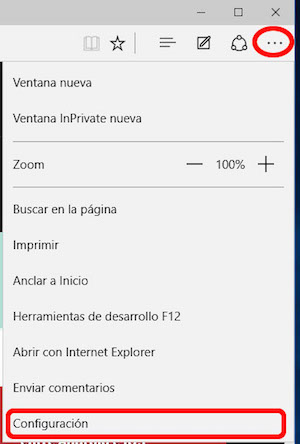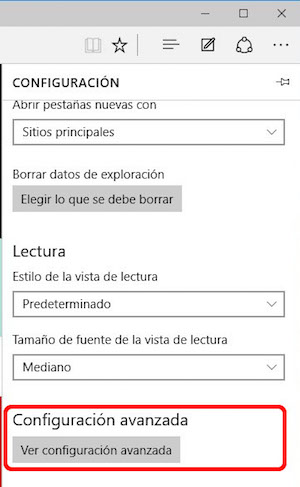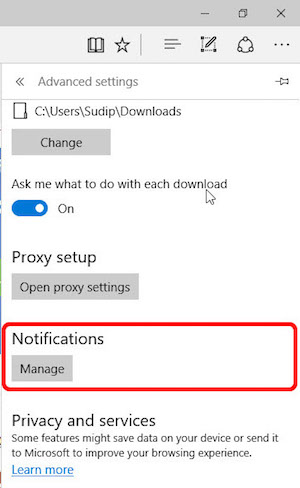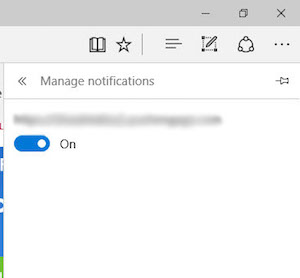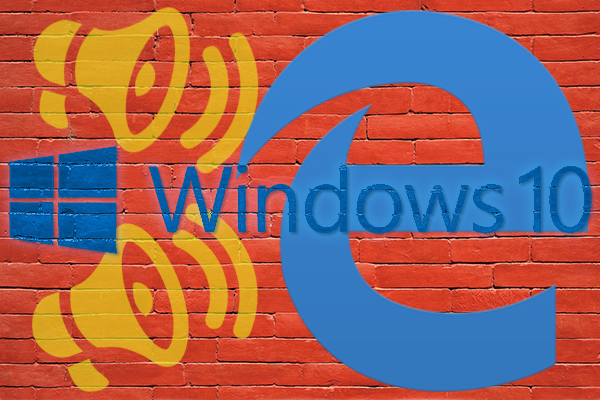
Το Web ειδοποιήσεις είναι μια μεγάλη πλεονέκτημα, επειδή όπως έχετε ειδοποιήσεις σας κινητή συσκευή, οποία, Όταν ορισμένες εφαρμογές χρειάζονται σας προειδοποιεί από κάτι, από ειδοποίηση μια τέτοια εφαρμογή, αναφερθήκατε στη κάθε εκδήλωση: άφιξη του μήνυμα στο whatsapp, μια ενημερωμένη έκδοση της εφαρμογής, Εκδηλώσεις στο facebook, αλληλεπιδράσεις στο twitter, κλπ., ειδοποιήσεις Web έχουν το ίδιο αποτέλεσμα, είναι μόνο ο προορισμός σας υπολογιστή.
Είναι πολύ πιθανό ότι σε κάποιο σημείο, Περιήγηση οποιασδήποτε σελίδας web, έχετε αφήσει μια μήνυμα που σας ρωτά εάν θέλετε αποδέχεται κοινοποιήσεις μέρος αυτής της σελίδας. Με αυτόν τον τρόπο, Αυτές οι ειδοποιήσεις έρχονται στο πρόγραμμα περιήγησής σας και σας προειδοποιούν σε οποιοδήποτε γεγονός που συμβαίνει στην ίδια.
Αυτό που, σε γενικές γραμμές, είναι μια μεγάλη εκ των προτέρων, Μερικές φορές μπορεί να είναι ένα Μπασκέτες και μπορεί να έχετε έως μετανιωμένος αποδέχεται κοινοποιήσεις ορισμένες τοποθεσίες web. Αλλά μην ανησυχείτε, Πρόκειται να σας δείξει πώς μπορείτε να το κάνετε σας πάρει για να σταματήσει ειδοποιήσεις για ορισμένες ιστοσελίδες ή όλα αυτά που έχετε αποδεχθεί οποιαδήποτε στιγμή.
Πώς να απενεργοποιήσετε το πρόγραμμα περιήγησης Microsoft Edge τις ειδοποιήσεις των Windows 10
Σημείωση. Σημειώστε ότι η άφιξη του web κοινοποιήσεις προς την άκρη του Windows Explorer έχει από το Windows Update 10 Επέτειος ενημέρωση, έτσι ώστε να λαμβάνετε ειδοποιήσεις, θα πρέπει να έχετε Windows 10 ενημέρωση.
Βήμα 1. Ανοίξτε το πρόγραμμα περιήγησης Microsoft Edge και επιλέξτε το εικονίδιο των τριών σημείων που εμφανίζεται για το δικαίωμα, σε το επάνω γραμμή, δίπλα στη γραμμή διευθύνσεων.
Βήμα 2. Θα εμφανιστεί ένα μενού με διάφορες επιλογές. Επιλέξτε Ρύθμιση παραμέτρων.
Βήμα 3. Θα εμφανιστεί ένα νέο μενού. Αυτή τη φορά, των διαφορετικών επιλογών, σχεδόν κάτω από όλα, Επιλέξτε Δείτε τις ρυθμίσεις για προχωρημένους.
Βήμα 4. Στον ακόλουθο μενού, Αν ταξιδεύετε σε κάτω από, Θα δείτε μια ενότητα που ονομάζεται Ειδοποιήσεις. Κάντε κλικ στο κουμπί που λέει Διαχείριση.
Βήμα 5. Θα ανοίξει ένα ενότητα Πού είναι Εμφάνιση όλα τα ιστοσελίδες στην οποία, ποτέ, Έψαξα δώσει την άδειά σας για να σας στέλνουμε ειδοποιήσεις μέσω του προγράμματος περιήγησης. Τώρα, μόνο που έχετε Απενεργοποίηση αυτές τις ιστοσελίδες που δεν θέλετε να λαμβάνετε ειδοποιήσεις.
Να θυμάστε ότι την επόμενη φορά που θα εισαγάγετε στις επιλεγμένες ιστοσελίδες, επανεμφανίζεται σας ένα μήνυμα που ζητά άδεια για την αποστολή ειδοποιήσεων. Αυτή τη φορά, δεν επιτρέπεται η μια τέτοια αίτηση.
Είστε έτοιμοι! τώρα σταματήσετε να λαμβάνετε εκείνοι ειδοποιήσεις, Σας incordian τόσο πολύ μερικές φορές, από το ιστοσελίδες που έχετε επιλέξει για αυτό.

















 Windows
Windows